오늘은 아이폰 갤러리에 앨범을 추가하여 사진 정리하는 방법에 대해 알아보도록 하겠습니다.
핸드폰 사진첩에는 카메라로 촬영한 사진, 캡처 및 다운로드한 사진, 이전 핸드폰에서 옮긴 사진 등 정말 많은 사진들이 뒤엉켜있는데요.
기프티콘 같은 경우는 즐겨찾기(하트표시)를 해놓았는데도, 양이 많아지면 다른 사진들과 섞여 꼭 유효기간을 놓치는 경우가 생기더라고요.
그래서 사진첩 앨범을 추가 생성해서 종류별로 분류를 해보았습니다.
정말 간단하게 사진 정리가 가능하니, 사진이 많이 쌓이신 분들은 꼭 해보시길 추천드립니다.
■ 아이폰 갤러리 앨범 추가 방법
1. '아이폰> 사진'으로 들어오면 '앨범'이 나타나는데요.
좌측 상단에 있는 '+' > 새로운 앨범'을 선택합니다.
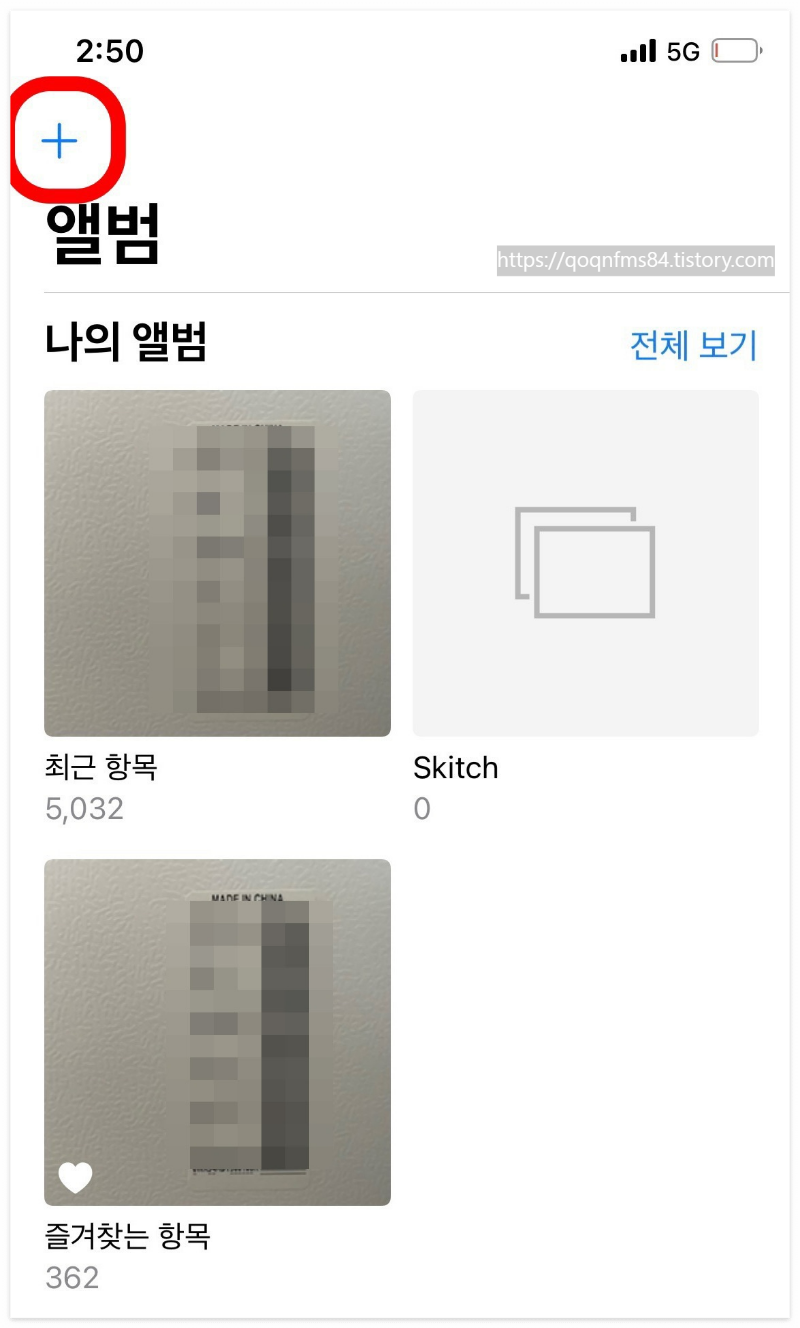
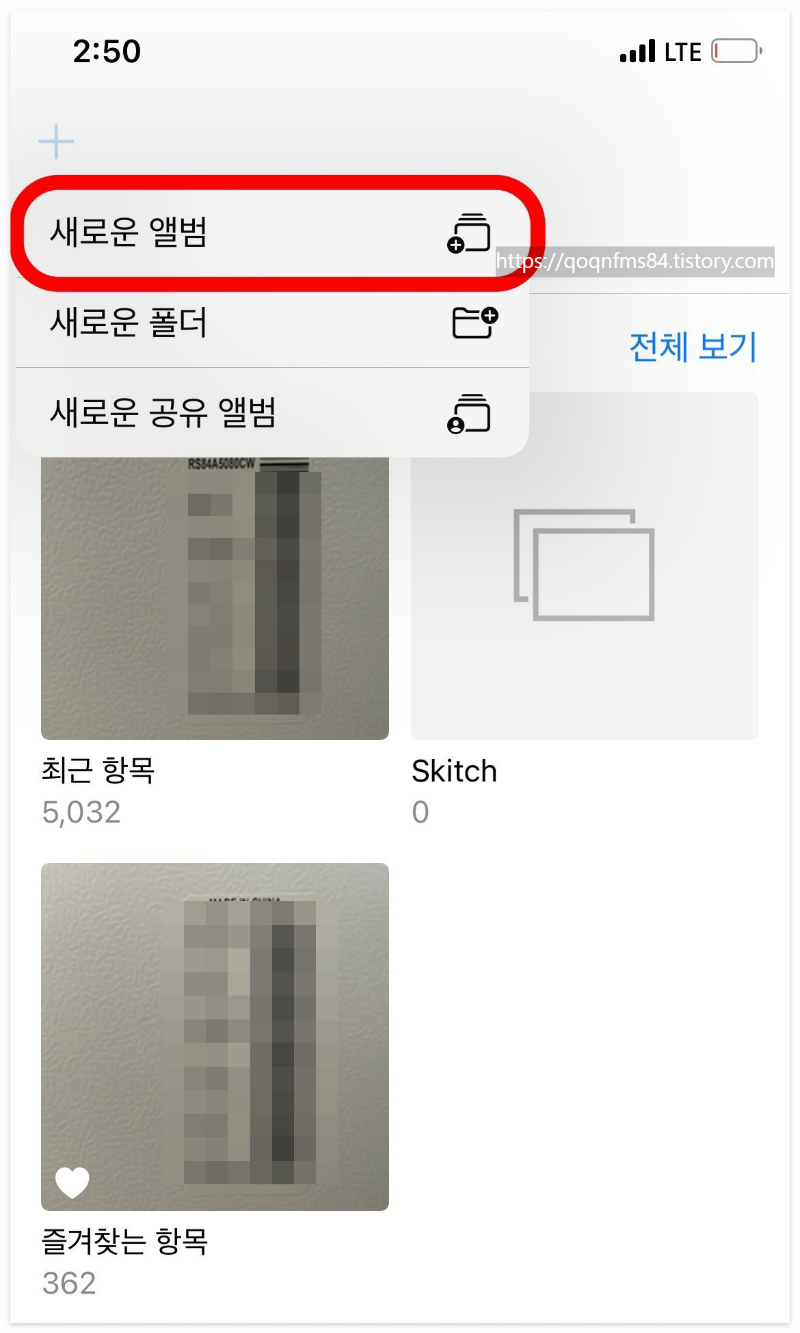
2. '새로 만들 앨범'의 '이름'을 입력해줍니다.
그러면 '앨범'이 열리는데요. 새로운 앨범으로 옮길 사진을 지정해줍니다.
저는 기프티콘 유효기간을 자꾸 넘겨서, 기프티콘 전용 앨범을 만들어 모아주었습니다.
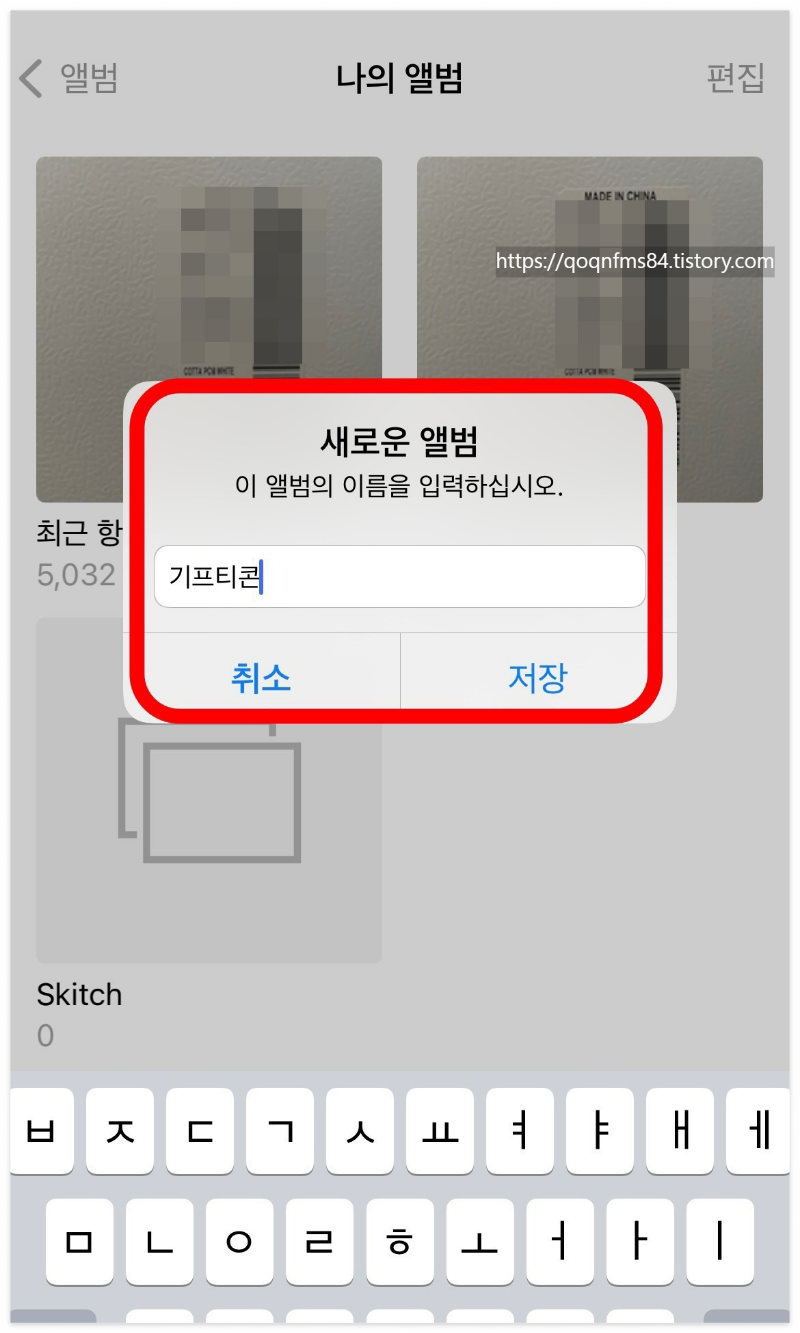
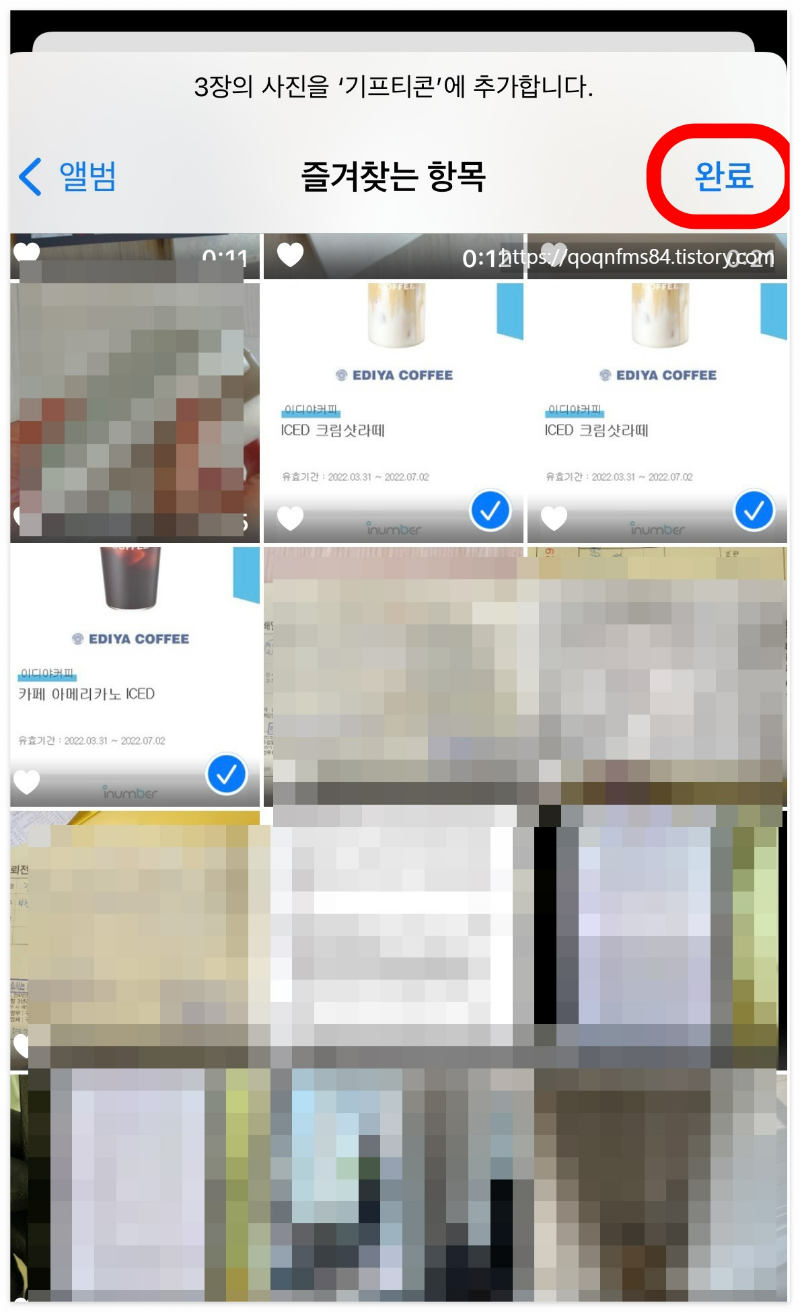
3. 그럼 '나의 앨범'에 새로운 앨범이 하나 더 추가되었습니다
이런 식으로 앨범을 여러 개 만들어서 사진을 분류해주면 사진 개수가 많아도 찾아보기 편하겠죠?
다음으론 앨범을 삭제하는 방법에 대해서도 알려드릴게요. 삭제하는 법도 아주 쉽습니다.
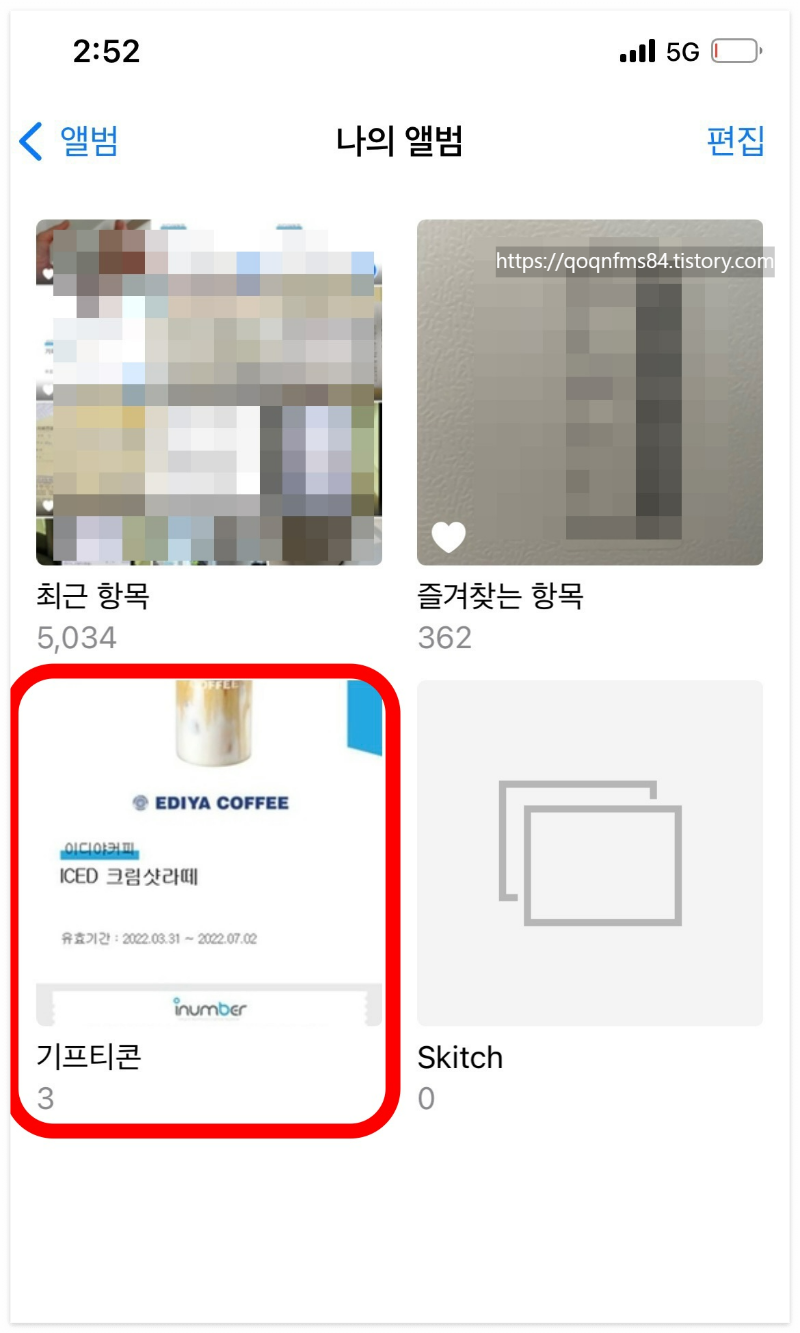
■ 아이폰 갤러리 앨범 삭제 방법
1. '아이폰> 사진'으로 들어가 '앨범> 전체보기'를 선택합니다.
그럼 우측 상단에 '편집'이 나오는데요.
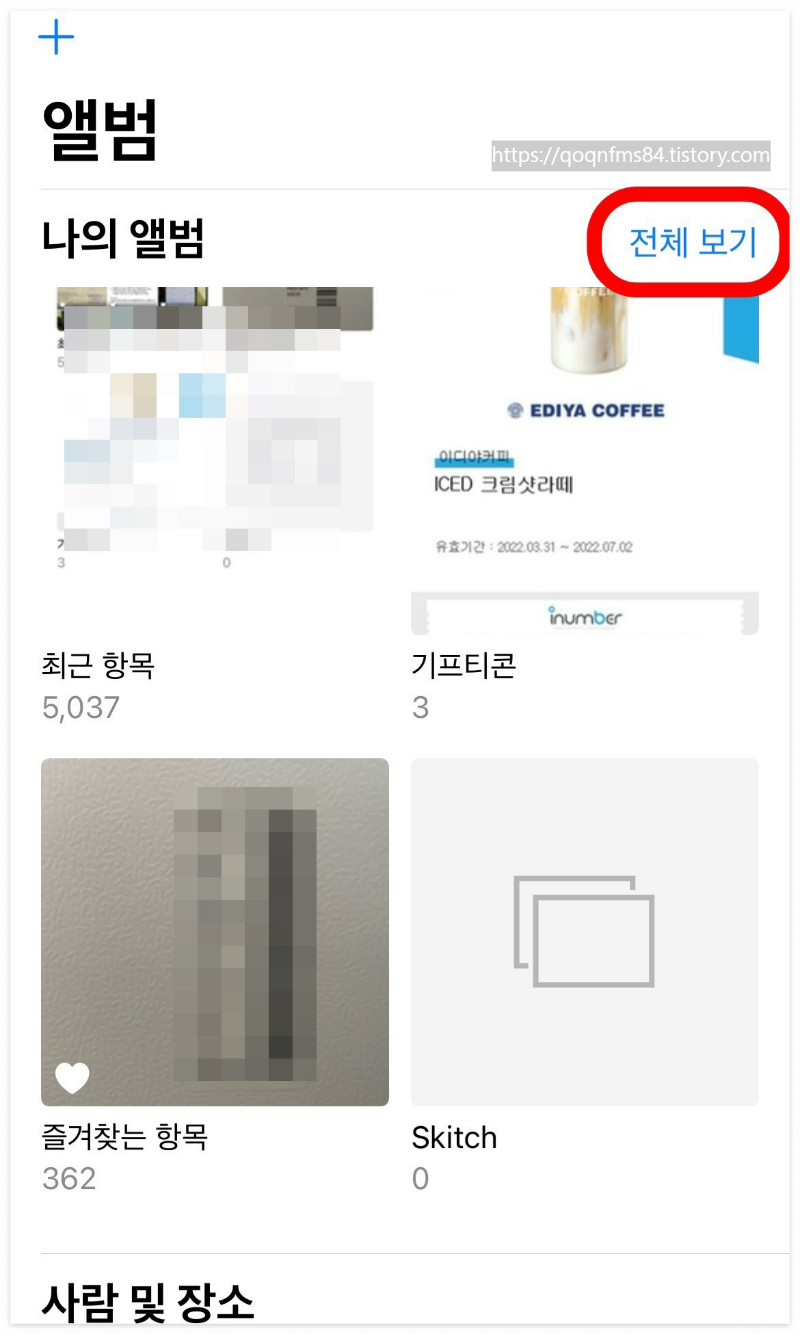
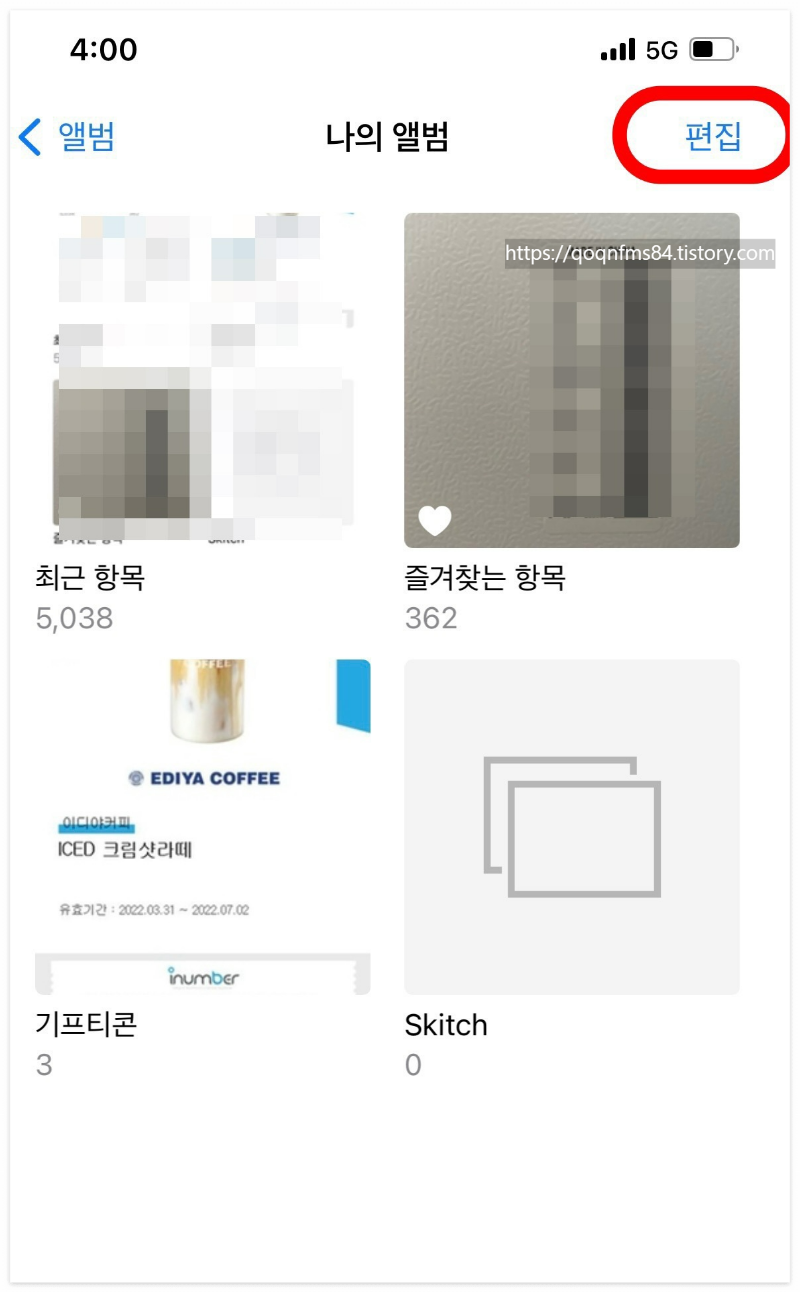
2. '편집'을 선택하면, 삭제가 가능한 앨범(추가 생성한 앨범)에 '- 마이너스' 표시가 나타나고, 해당 앨범은 삭제가 가능합니다.
위에 두 개 앨범은 삭제가 안 되는데요. 전체 사진 앨범과, 즐겨찾기 앨범은 삭제가 안됩니다.
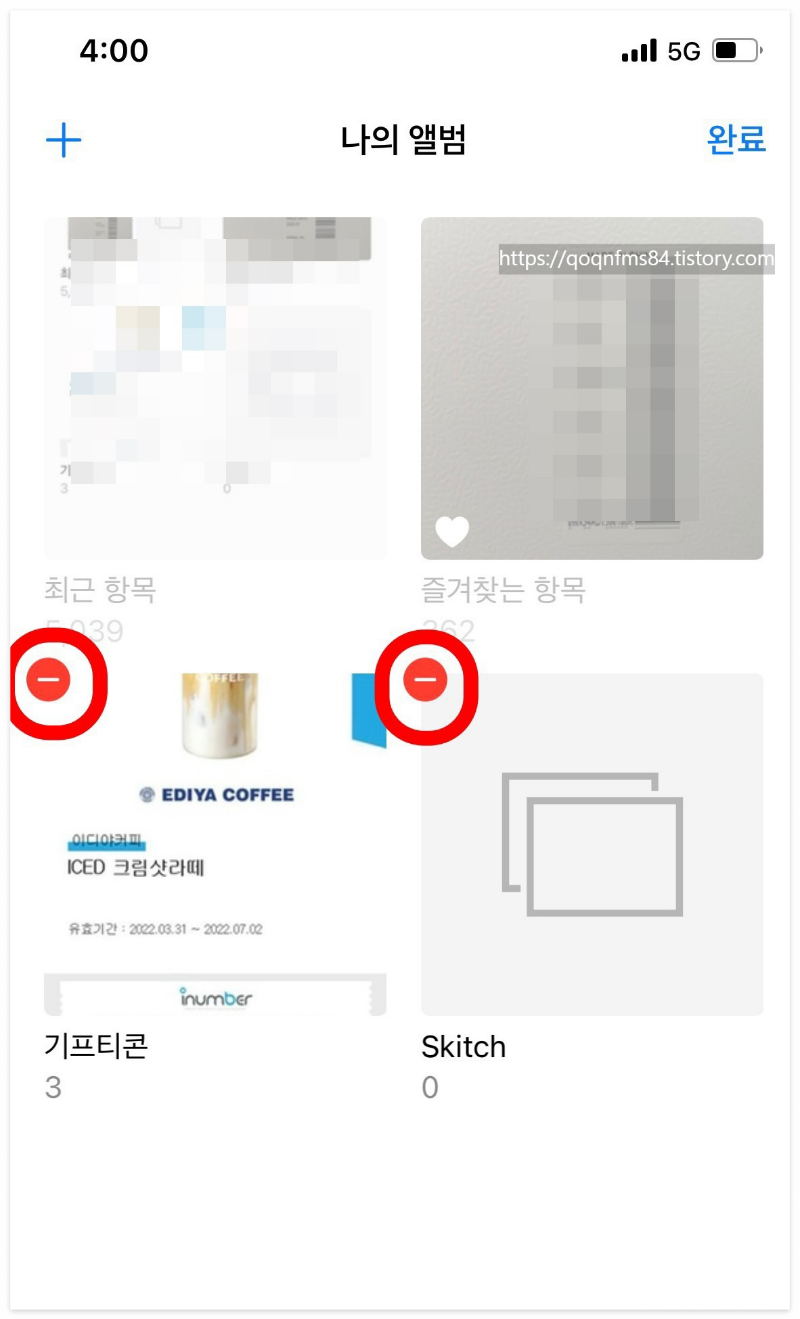
오늘은 아이폰 사진첩에서 앨범을 추가 생성하고, 삭제하는 방법에 대해 알아보았는데요.
굉장히 간편한 기능임에도 효과는 엄청 크니깐, 사진이 많은 분들은 꼭 정리해보시길 추천드리고요.
아이폰 용량이 적어 핸드폰에 사진 보관이 어려우신 분들은 애플 아이클라우드에 저장하는 방법도 있으니, 다음 포스팅도 참고하시길 바라겠습니다. 읽어주셔서 감사합니다.
- 아이폰 iCloud 저장공간 업데이트하는 방법 (사진 백업 및 다운로드)
아이폰 iCloud 저장공간 업데이트 하는 방법 (사진 백업 및 다운로드)
애플 아이폰을 사용하면 아이클라우드(iCloud)를 통해 사진, 비디오 등의 파일을 저장할 수 있는데요. 핸드폰 파일을 PC로 옮기는 과정이 갤럭시보다 어렵기 때문에 아이폰 유저에게는 아이클라우
qoqnfms84.tistory.com
'생활정보' 카테고리의 다른 글
| 2022년 1등급 가전 환급 신청 방법 (대상자, 품목, 한도, 첨부서류 등) (0) | 2022.07.13 |
|---|---|
| 2022년 엘지 에어컨 이전설치 비용 및 후기 (LG전자 공식 서비스센터) (0) | 2022.07.04 |
| 핸드폰 사진 용량 줄이는 방법 (ft.카톡 이미지 화질 낮추기) (0) | 2022.07.03 |



